Als je een Google-account hebt, heb je ook 15 GB gratis opslagruimte met Google Drive. U kunt nog meer krijgen als u een abonnement aanschaft. Ongeacht het aantal bestanden dat u op Google Drive bewaart, het idee is dat u ze overal, altijd en op elk apparaat kunt downloaden.
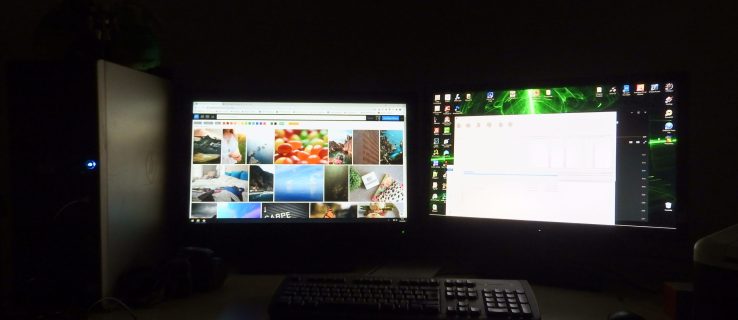
Google Drive werkt meestal zoals geadverteerd, maar er zijn tijden dat het gewoon niet downloadt wat je nodig hebt. Er kunnen verschillende redenen zijn waarom dit gebeurt, en sommige zijn gemakkelijker op te lossen dan andere.
In dit artikel geven we een diepgaande zelfstudie over het oplossen van problemen waarbij Google Drive niet wordt gedownload.
Hoe te repareren dat Google Drive niet downloadt?
Als Google-accounthouder heb je toegang tot Google Drive op je laptop, pc of gebruik je de Google Drive-app op je mobiele apparaat.
De oplossingen voor het oplossen van het probleem dat Google Drive niet downloadt, zijn op alle apparaten vergelijkbaar, maar sommige zijn specifieker.
Hoe te repareren Google Drive niet downloaden naar computer?
Als u een pc-gebruiker bent, is Google Drive voor u beschikbaar op zowel Windows- als macOS-besturingssystemen. Laten we het probleem oplossen van bestanden die niet voor beide worden gedownload.
Hoe te repareren dat Google Drive niet naar Windows downloadt?
Windows-gebruikers hebben toegang tot Google Drive via elke browser. Als Google Drive niets downloadt, is de eerste stap om het probleem op te lossen het sluiten van de browser en het opnieuw starten ervan.
De Chrome-browser is het meest compatibel met Google Drive, maar het kan ook mislukken wanneer u probeert te downloaden van Google Drive. Een van de beste oplossingen is om de cache van Chrome te wissen. Dat is vaak het struikelblok als het gaat om efficiënt werken. Hier leest u hoe u dat kunt doen:
- Start Chrome en klik vervolgens op de drie verticale stippen in de rechterbovenhoek.

- Selecteer 'Meer hulpprogramma's' en vervolgens 'Browsegegevens wissen'.

- Schakel over naar het tabblad "Geavanceerd" en vink vervolgens het vakje "Afbeeldingen en bestanden in de cache" aan.

- Selecteer vervolgens 'Gegevens wissen'.

Nadat de cachebestanden zijn gewist, moet u Chrome opnieuw opstarten en het opnieuw proberen.
Hoe te repareren Google Drive niet downloaden naar Mac?
Weet u zeker dat u de bestanden correct downloadt van Google Drive? Er zijn drie basismethoden die u kunt proberen met elke browser in elk besturingssysteem, inclusief macOS.
- Methode 1 - Klik met de rechtermuisknop op het bestand in Google Drive en selecteer "Downloaden".

- Methode 2 - Markeer het bestand of de bestanden, klik op de drie verticale stippen in de rechterbovenhoek en selecteer "Downloaden in het vervolgkeuzemenu".

- Methode 3 - Open het bestand in Google Drive en klik op het naar beneden wijzende pictogram in de rechterbovenhoek.

Als u een van deze methoden niet toepast, kunt u geen Google Drive-bestanden downloaden. Als je het echter goed hebt geprobeerd maar nog steeds niet veel succes hebt, zijn er andere dingen die je kunt proberen.
- Zorg ervoor dat u bent aangemeld bij het juiste Google-account als u toegang probeert te krijgen tot gedeelde bestanden.
- Wis browsercache en gegevens.

- Controleer je internetverbinding.
Hoe te repareren Google Drive niet downloaden naar Android?
U moet een Google-account hebben om de volledige functies van elk Android-apparaat te kunnen ervaren. Dat betekent ook dat je de Google Drive-app kunt gebruiken en toegang hebt tot al je bestanden die op je apparaat zijn opgeslagen.
Als u vanuit Drive probeert een document, foto of video naar uw Android-apparaat te downloaden en dit niet werkt, kan dit verschillende redenen hebben. Controleer eerst uw internetverbinding, of dit nu wifi of mobiele data is. Misschien overschrijdt u de maandelijkse limiet?
Een andere mogelijkheid is dat je niet genoeg opslagruimte op je apparaat hebt om het gedownloade bestand op te slaan. Controleer de opslag van je telefoon en verwijder bestanden om ruimte te maken. Ten slotte moet u mogelijk de Google Drive-app bijwerken als deze niet is ingesteld om automatisch te updaten. Ga naar de Play Store en download de nieuwste update.

Hoe te repareren Google Drive niet downloaden naar iPhone?
Wanneer u een bestand vanuit Drive naar uw iPhone probeert te downloaden en het niet wil wijken, controleer dan uw internetverbinding. Afhankelijk van de grootte van het bestand, moet u mogelijk een zeer sterke verbinding hebben om de voortgang van het downloaden meteen te zien.
Als je er absoluut zeker van bent dat je internet stabiel is, zorg er dan voor dat je iPhone voldoende vrije opslagruimte heeft om het bestand dat je wilt downloaden op te slaan. Als er niet genoeg opslagruimte is, stopt het downloaden en ziet u waarschijnlijk een fout op het scherm.
Zorg er ten slotte voor dat de Google Drive iOS-app op uw iPhone up-to-date is. Ga naar de App Store en zorg ervoor dat je de nieuwste versie hebt.

Hoe te repareren dat Google Drive niet downloadt naar Chromebook?
Google Drive is een van de standaard Chrome OS-applicaties. Je hebt niet alleen toegang tot de webversie van Drive via de Chrome webwinkel, maar je kunt ook een Android app gebruiken.
Om precies te zijn, op voorwaarde dat u een Chromebook gebruikt die na 2017 is gekocht, is Android OS geïntegreerd met Chrome OS en hebt u het beste van twee werelden.
Wanneer u iets van Google Drive naar uw Chromebook probeert te downloaden, heeft u mogelijk te maken met beperkte opslagruimte. Over het algemeen zijn Chromebooks meestal cloudgebaseerd en is er niet veel ruimte om bestanden op te slaan.
Dus dat zou het eerste op de agenda moeten zijn om te verifiëren. Andere problemen kunnen echter een onstabiele internetverbinding of een glitchy app zijn. Als de Google Drive Android-app vastloopt, kunt u deze in een paar eenvoudige stappen opnieuw installeren. Dit is wat je doet:
- Klik op de kleine cirkel in de linkerbenedenhoek van het scherm.
- Wanneer uw Launcher-pad verschijnt, selecteert u de naar boven wijzende pijl.
- Hiermee wordt uw app-lade groter. Zoek en klik met de rechtermuisknop op de Google Drive-app.
- Selecteer "Verwijderen" en bevestig dit door nogmaals op "Verwijderen" te klikken in het volgende pop-upvenster.
Na enkele ogenblikken verdwijnt de Google Drive-app uit uw app-lade. Vervolgens hoef je alleen maar naar de Play Store op je Chromebook te gaan en deze opnieuw te downloaden. Het hele proces duurt enkele minuten. Hopelijk kun je weer bestanden downloaden van Google Drive.
Hoe te repareren dat Google Drive niet wordt gedownload na het zippen?
Wanneer u meerdere bestanden van Google Drive naar uw apparaat downloadt, wordt voor meer gemak een gecomprimeerd bestand gemaakt. Soms loopt Drive echter vast tijdens het voorbereiden van het zip-bestand.
U ziet een tijdje "Download voorbereiden", maar er gebeurt niets. Een truc die vaak werkt, is door op de "X" te klikken om het browsertabblad te sluiten en wanneer u wordt gevraagd om "Site verlaten", "Verlaten" te selecteren.
In plaats van de download volledig te verliezen, verschijnt er een pop-upvenster waarin u wordt gevraagd het Zip-bestand op uw computer op te slaan. Dit gebeurt alleen als het bestand al is voorbereid, maar er een vertraging is opgetreden. Als dat niet werkt, moet je opnieuw beginnen. Probeer deze keer een andere browser of wis eerst de cachebestanden.
Hoe Google Drive te repareren die geen foto's downloadt?
Veel mensen gebruiken Google Drive voornamelijk om foto's op te slaan die ze overal willen kunnen openen. Wanneer Drive u uw foto's niet laat downloaden, vooral niet één voor één, is dat meestal een probleem met de internetverbinding.
Het is onwaarschijnlijk dat je niet genoeg opslagruimte hebt voor een of twee foto's. Zorg er dus voor dat uw computer of uw mobiele apparaat is verbonden met internet. Als u uw telefoon of tablet gebruikt, controleer dan ook of uw Google Drive recente updates heeft die u ook moet downloaden.
Hoe Google Drive te repareren die geen video's downloadt?
Het grootste probleem met het downloaden van video's van Google Drive is dat videobestanden vaak groot zijn, zelfs als ze niet erg lang zijn.
U kunt bijvoorbeeld in een situatie terechtkomen waarin u een korte video op uw telefoon wilt opslaan, maar u weet niet dat het bestand bijna 100 GB is.
Het is mogelijk dat je niet genoeg opslagruimte op je telefoon of tablet hebt en dat de video gewoon niet kan worden opgeslagen. Als dat echter niet het geval is, is het mogelijk dat Drive storingen vertoont en kunt u uw apparaat opnieuw opstarten of controleren of de app een update vereist.
Hoe te repareren dat Google Drive geen grote bestanden downloadt?
Sommige Google-accountgebruikers betalen voor veel opslagruimte in Google Drive om voldoende ruimte te hebben om hun enorme bestanden op één plek te bewaren. Iemand wil bijvoorbeeld een bestand downloaden dat groter is dan 200 GB.
Dat vereist niet alleen een stabiele en snelle internetverbinding, maar ook voldoende opslagruimte op je computer – en wat vindingrijkheid als je tegen een probleem aanloopt.
Wanneer Google Drive het bestand begint te comprimeren, is het mogelijk dat het vastloopt en uiteindelijk mislukt. Een tijdelijke oplossing vereist dat gebruikers voor deze taak de incognitomodus in hun browser gebruiken.
Als u het downloadproces echter startte zonder de incognitomodus te gebruiken, dan "X" uit het browservenster. Wacht vervolgens en kijk of u de prompt krijgt om het bestand op uw computer op te slaan.
Aanvullende veelgestelde vragen
1. Waarom is Google Drive zo traag?
Er kunnen een aantal redenen zijn waarom uw Google Drive traag werkt, maar in de meeste gevallen is het ofwel uw internetverbinding of de processor van uw apparaat die traag is. Als alternatief kan Google Drive problemen ondervinden aan het einde van Google, maar dat komt veel zeldzamer voor.
2. Hoe download ik een niet-downloadbaar bestand van Google Drive?
Wanneer u een bestand of een map van Google Drive met anderen deelt, kunt u ervoor zorgen dat het door niemand kan worden bewerkt of gedownload. Wanneer u met de rechtermuisknop op het bestand klikt en 'Delen' selecteert, kunt u het vinkje bij 'Bewerkers kunnen machtigingen wijzigen en delen' uitschakelen.
Dat maakt het bestand niet-downloadbaar. Als dat echter per ongeluk niet is aangevinkt en de mensen met wie je bestanden hebt gedeeld klagen dat ze het niet kunnen downloaden, zorg er dan voor dat je dat vakje opnieuw aanvinkt.
3. Hoe pas ik mijn downloadlimiet op Google Drive aan?
Nogmaals, als u uw bestand van Google Drive met anderen deelt, kunnen ze een foutmelding krijgen dat ze de downloadlimiet hebben overschreden.
Dat komt omdat Google limieten stelt aan gedeelde bestanden en ze vervolgens na 24 uur opnieuw start. Om dit probleem te omzeilen, maakt u een kopie van het bestand in kwestie, geeft u het een andere naam en deelt u het opnieuw met uw medewerkers.
4. Hoe los ik op dat Google Drive niet wordt gedownload?
Afhankelijk van de reden waarom Google Drive niet wordt gedownload, kunnen uw oplossingen variëren. Mogelijk moet u de browser wijzigen, de incognitomodus gebruiken, de browsercache wissen of uw internetverbinding controleren.
Zorg er bij het gebruik van de mobiele Drive-app altijd voor dat uw apparaat voldoende opslagruimte heeft en dat u ook over de nieuwste versie van de app beschikt.
5. Waarom worden mijn Google Drive-bestanden niet gedownload?
Wanneer u meerdere bestanden van Drive downloadt, kan het proces van het comprimeren van bestanden onverwacht vertragen. Probeer het indien mogelijk opnieuw en zorg ervoor dat je een stabiele internetverbinding hebt.
6. Hoe download ik Google Drive op mijn laptop?
U kunt een desktopversie van Google Drive op uw laptop of pc gebruiken. Ga naar de officiële Google Drive-pagina en selecteer de optie "Drive voor Mac/PC".
Klik vervolgens onder 'Voor particulieren' op 'Downloaden'. Er verschijnt een pop-upvenster. Selecteer 'Akkoord en downloaden'. Wanneer het bestand is gedownload, voert u het uit op uw computer en logt u in met uw Google-account.
Er is altijd een manier om Google Drive bestanden te laten downloaden
Google Drive is een van de meest populaire en meest gebruikte Google-producten. We zijn allemaal afhankelijk geworden van het opslaan van bestanden op Drive. Onder normale omstandigheden kunt u ze bekijken wanneer u ze naar uw computer of mobiele apparaat downloadt.
Als Google Drive niet wordt gedownload, is dat meestal een probleem met de internetverbinding of opslagruimte. Op mobiele apparaten kan het niet gebruiken van de nieuwste versie van Drive een probleem met downloads veroorzaken.
Heeft u eerder problemen gehad met Google Drive? Laat het ons weten in de comments hieronder.

















